728x90
반응형
오늘은
어제에 이어서
다음 사이트에서
메일쓰기할 때 내용중에
삽입(기호, 지도, 박스, 표)대해 보겠습니다
다음사이트로 이동하여
로그인을 해 보세요
오른쪽 부분에 로그인 된 곳에서
메일을 클릭합니다
왼쪽에서
메일쓰기를 클릭하세요
오른쪽에
받는 사람, 제목, 파일첨부
그 아래 내용 쓰는 란이 있습니다
내용을 입력하고 서식을 지정할 수 있습니다

[인터넷]다음 메일5(메일 내용 서식 쓰기1)
내용 서식 중 맨 오른쪽에
삽입안에 있는
기호, 지도, 박스, 표에 대해 알아보겠습니다
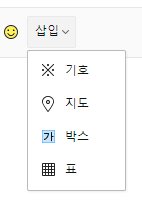
1) 기호
일반기호, 수학기호, 통화단위
원기호, 괄호, 일본어, 로마자 그리스 중에
클릭하면
아래에 선택한 기호에 나타납니다
다 선택한 후 삽입을 클릭합니다

2) 지도
지도를 첨부 할 수 있습니다
왼쪽에서 주소를 검색하면
오른쪽에 해당 지도가 나타납니다
위에 아이콘으로 꾸미기를 할 수 있습니다
특정 부분에
깃발이나, 압정을, 화살표를
도형등을 넣어
알아보기 쉽게 만들 수도 있습니다
다 지정후 첨부를 클릭
확인을 클릭하면
메일 본문에 지도가 삽입됩니다

3) 박스
박스를 만들어서 글을 쓸 수 있습니다
아래 이미지와 같이
스타일 선택한 후
배경색, 선스타일, 선굵기, 선색을
변경할 수 있습니다
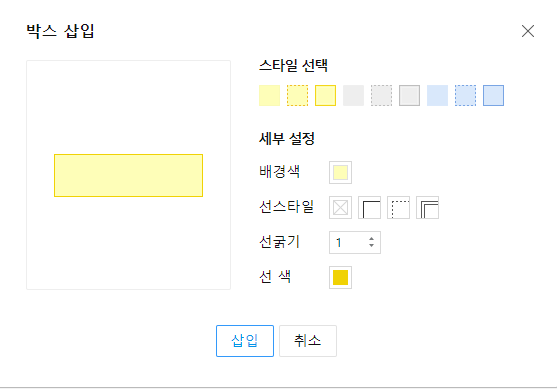
4) 표
내용에 표를 삽입할 수 있습니다
행(줄) 과 열(칸) 을 정한 후
스타일 선택하거나
직접 꾸미기로
배경색, 선스타일, 선굵기, 선색을
지정할 수 있습니다

표 스타일 선택시 아래와 같습니다

삽입을 클릭하면
표가 만들어집니다
표 안에 글을 넣을 수 있습니다
표 안에 테두리에 마우스를 데면
아래와 같이 마우스가
화살표로 변경됩니다
그때 드래그 하면 크기를 조정할 수 있습니다

드래그하여 선택하면
아래 이미지와 같이
삽입/삭제/병합/셀배경색 등등을
변경할 수 있습니다

아래와 같이 간단하게 만들어 봤습니다

728x90
반응형
'인터넷' 카테고리의 다른 글
| [인터넷]다음 메일8(여러명에게 메일 보내기-받는사람/참조/숨은참조) (0) | 2022.06.20 |
|---|---|
| [인터넷]다음 메일7(서명만들기) (0) | 2022.06.17 |
| [인터넷]다음 메일5(메일 내용 서식 쓰기1) (0) | 2022.06.15 |
| [인터넷]다음 메일4(메일삭제하기) (0) | 2022.06.14 |
| [인터넷]다음 메일3(이메일 보내기, 보낸 메일 확인하기) (0) | 2022.06.13 |




댓글